Di Supriya Prabhu
Ogni volta che desideri installare un software sul tuo sistema, lo scarichi dal sito Web e la maggior parte dei file di download del software sono tutti archiviati per impostazione predefinita. Se la tua connessione Internet è instabile o debole, il file archiviato scaricato verrà danneggiato e quando proverai a estrarre questo file, genererà un errore e non ti consentirà di procedere. Quindi, per risolvere questo problema, devi riparare questo file utilizzando il software WinRAR. Questo articolo ti guiderà su come risolverlo.
Come riparare i file di archivio danneggiati in Windows 11/10
Passo 1: Fare clic con il tasto destro sul file archiviato.
Clic Estrai in "[nome file]\" dal menu contestuale.
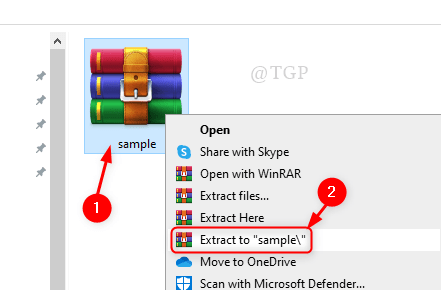
Passo 2: Ora, questo genererà un errore che dice che il file è corrotto come mostrato di seguito.
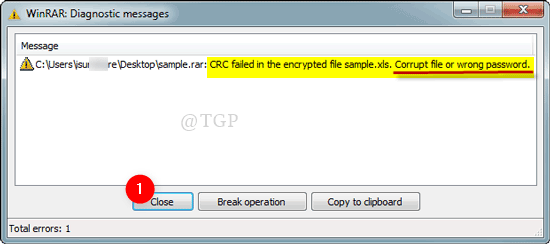
Passaggio 3: Avvia l'applicazione WinRAR.
premere Win logo tasto sulla tastiera e digita WinRAR.
Colpire accedere.
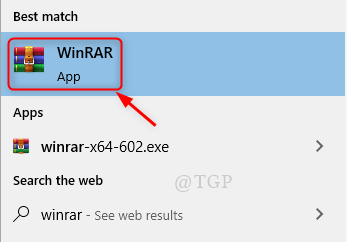
Passaggio 4: Passa alla cartella che contiene il file di archivio corrotto.
Seleziona il file archiviato e fai clic su Riparazione come mostrato nell'immagine qui sotto.
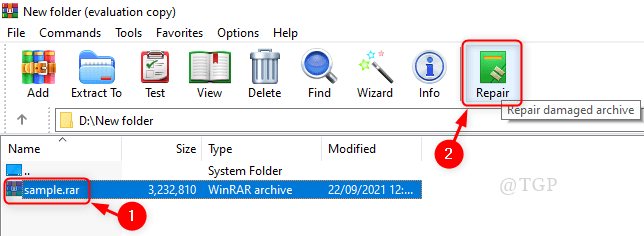
Passaggio 5: nella finestra Ripara, seleziona il pulsante Tratta l'archivio corrotto come RAR.
Quindi, fare clic su ok come mostrato.
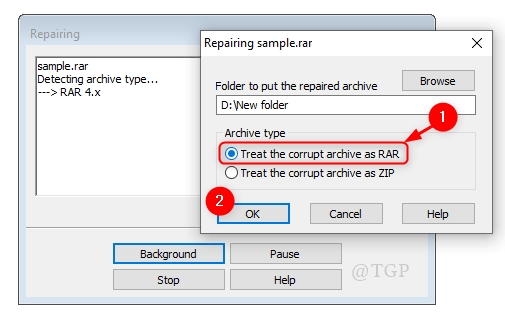
Passaggio 6: Il processo di riparazione del file danneggiato inizierà a breve.
Il processo di riparazione viene completato una volta visualizzato Fatto.
Clic Chiudere.
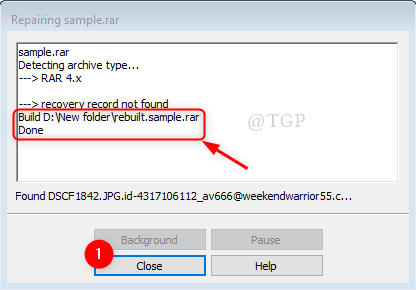
Passaggio 7: In questo passaggio, mantieni il file di archivio appena creato ed elimina quello più vecchio.
Per estrarre il file:
- Fare clic con il tasto destro del mouse su ricostruire il file RAR.
- Fare clic su Estrai in "ricostruito.[nome file]\“.
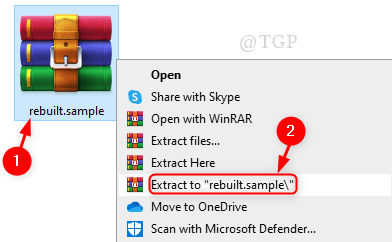
Passaggio 8Nota: puoi notare che il file RAR viene estratto con successo.
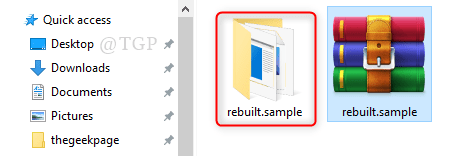
Questo è un metodo semplice per recuperare il file di archivio danneggiato/corrotto e aiuta a estrarre i file da esso.
Spero che questo articolo sia stato interessante e lasciaci commenti se è stato utile.
Grazie per aver letto!


